
Ce logiciel réparera les erreurs informatiques courantes, vous protégera contre la perte de fichiers, les logiciels malveillants, les pannes matérielles et optimisera votre PC pour des performances maximales. Résolvez les problèmes de PC et supprimez les virus maintenant en 3 étapes simples :
- Télécharger l'outil de réparation de PC Restoro qui vient avec des technologies brevetées (brevet disponible ici).
- Cliquez sur Lancer l'analyse pour trouver des problèmes Windows qui pourraient causer des problèmes de PC.
- Cliquez sur Tout réparer pour résoudre les problèmes affectant la sécurité et les performances de votre ordinateur
- Restoro a été téléchargé par 0 lecteurs ce mois-ci.
Il y a tellement de choses qui peuvent mal tourner lorsque vous utilisez une connexion sans fil. Cela empire lorsque la connexion traîne, tombe ou impossible de se connecter du tout.
Certaines des causes courantes lorsque le WiFi affiche un accès limité dans Windows 7 incluent :
- Mises à jour manquantes
- Paramètres de connexion réseau incorrects
- Pilotes endommagés ou incompatibles
- Problèmes matériels ou logiciels
- Clés de sécurité ou phrases secrètes WEP, WPA ou WPA2 incorrectes
- Démarrez en mode sans échec avec mise en réseau
- Configurer les paramètres WLAN
- Vérifier les paramètres du routeur
- Configurer le paramètre de proxy WinHTTP pour utiliser l'accès direct
Voici quelques conseils et solutions que vous pouvez utiliser lorsque le WiFi affiche un accès limité dans Windows 7.
Que faire si le WiFi affiche un accès limité dans Windows 7
- Utiliser le dépannage automatique
- Réinstaller le pilote de la carte réseau sans fil
- Mettre à jour les pilotes de réseau sans fil
- Vérifier et réinitialiser le matériel
- Effectuer une restauration du système
- Changez votre environnement sans fil
- Mettre à jour le firmware du routeur
- Démarrez en mode sans échec avec mise en réseau
- Configurer les paramètres WLAN
- Vérifier les paramètres du routeur
- Configurer le paramètre de proxy WinHTTP pour utiliser l'accès direct
Si votre ordinateur est équipé d'une clé ou d'un bouton sans fil, appuyez dessus pour activer votre adaptateur sans fil. Une fois que l'activité sans fil est activée ou qu'un voyant s'allume, elle est activée. Essayez à nouveau de vous connecter à Internet.
Cependant, si vous n'avez pas de clé sans fil ou si les voyants sont éteints, essayez les solutions ci-dessous.
1. Utiliser le dépannage automatique
Utilisez l'utilitaire de résolution des problèmes automatisé intégré à Windows 7. L'utilitaire de résolution des problèmes réseau et Internet de Windows 7 teste votre réseau à la recherche de problèmes et essaie de réparer automatiquement les problèmes détectés.
- Clic-droit Démarrer
- Sélectionner Panneau de commande
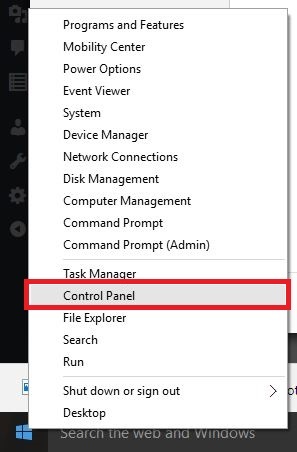
- Cliquez sur Vu par et choisissez Grandes icônes

- Cliquez sur Dépannage
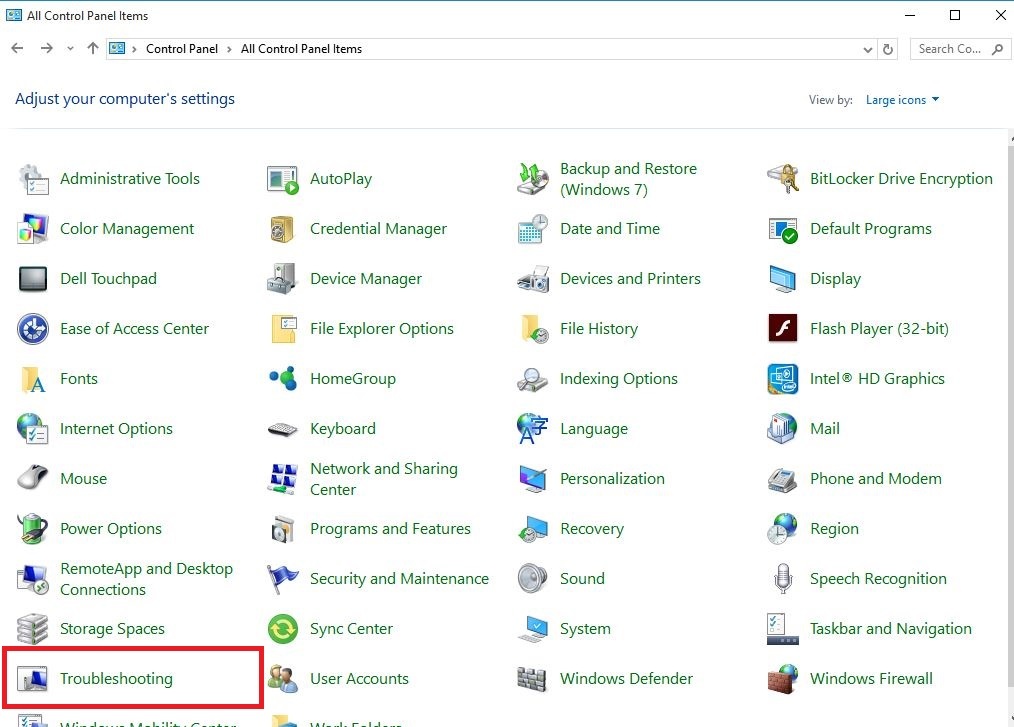
- Cliquez sur Réseau et Internet
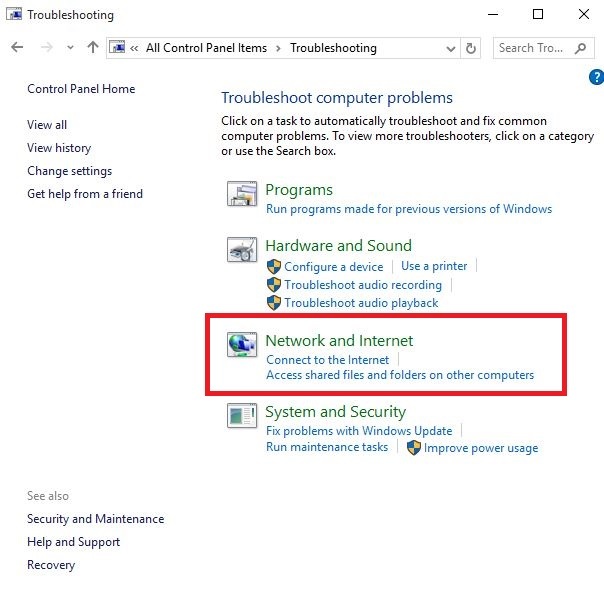
- Cliquez sur Avancée
- Assurer la Appliquer les réparations automatiquement la case est cochée puis cliquez suivant
- Cliquez sur Résoudre ma connexion à Internet et suivez les instructions pour vérifier les problèmes
Si des problèmes sont détectés, vous verrez des informations détaillées sur ces problèmes, ou les actions que vous pouvez prendre. Windows peut également vous montrer ce qu'il a corrigé.
Essayez de vous connecter à nouveau et si le WiFi affiche un accès limité dans Windows 7, passez à l'étape suivante.
2. Réinstaller le pilote de la carte réseau sans fil
Cela efface les valeurs du registre et réinitialise les configurations afin que les pilotes puissent être configurés correctement pour l'accès par Windows. Vous pouvez le faire via le Gestionnaire de périphériques comme décrit ci-dessous :
- Clic-droit Démarrer > taper Gestionnaire de périphériques > lancer l'outil
- Trouve Adaptateurs réseau et cliquez pour l'agrandir
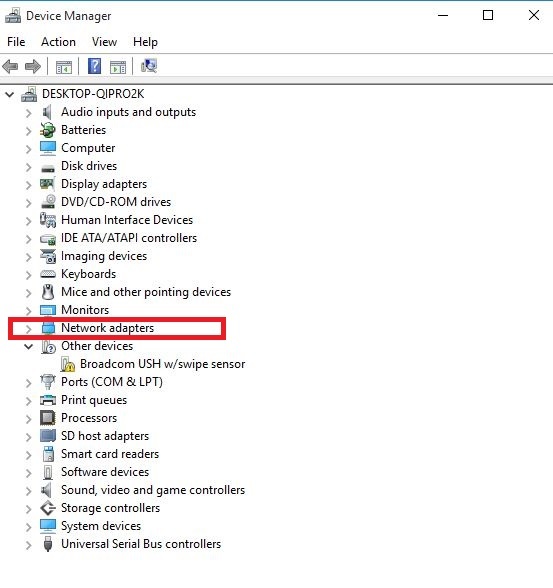
- Faites un clic droit sur le nom de votre adaptateur réseau sans fil et sélectionnez Désinstaller
- Cliquez sur d'accord et attendez la fin du processus de désinstallation
- Aller à action sous Gestionnaire de périphériques
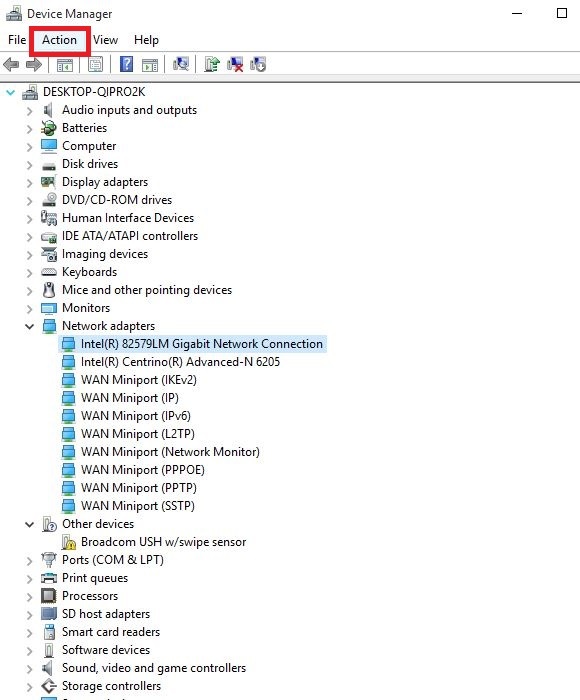
- Sélectionner Rechercher les modifications matérielles. Votre ordinateur réinstallera les réseaux sans fil et le nom de la carte réseau apparaîtra dans la catégorie.
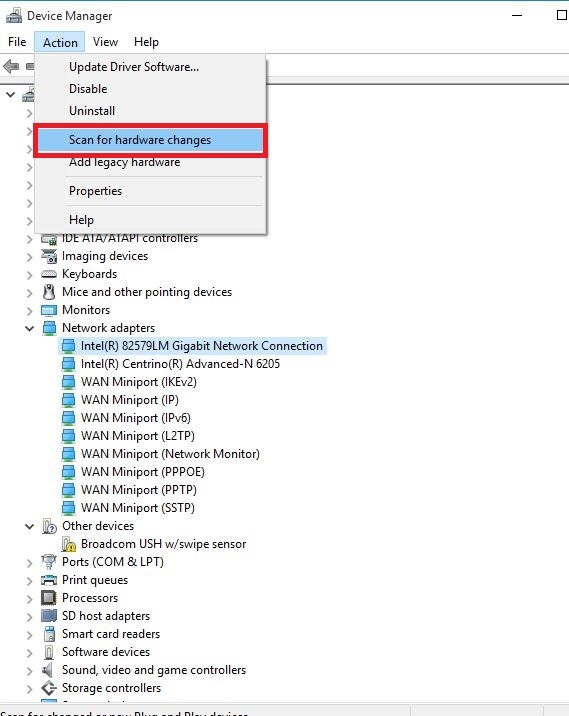
- Fermez le Gestionnaire de périphériques et redémarrez votre ordinateur, puis essayez à nouveau de vous connecter à Internet
2.1 Mettre à jour les pilotes automatiquement
Cependant, les mises à jour manuelles peuvent être très stressantes, si vous souhaitez le faire rapidement et en toute sécurité, nous vous recommandons fortement d'utiliser un outil spécialisé conçu pour cet usage.
De plus, cet outil évite d'endommager le PC en mettant à jour la mauvaise version des pilotes et en compromettant les fonctionnalités du système.
 Les pilotes sont essentiels pour votre PC et tous les programmes que vous utilisez quotidiennement. Si vous souhaitez éviter les plantages, les blocages, les bugs, les décalages ou tout autre problème, vous devrez les maintenir à jour.La vérification constante des mises à jour des pilotes prend du temps. Heureusement, vous pouvez utiliser une solution automatisée qui vérifiera en toute sécurité les nouvelles mises à jour et les appliquera facilement, et c'est pourquoi nous vous recommandons fortement DriverFix.Suivez ces étapes simples pour mettre à jour vos pilotes en toute sécurité :
Les pilotes sont essentiels pour votre PC et tous les programmes que vous utilisez quotidiennement. Si vous souhaitez éviter les plantages, les blocages, les bugs, les décalages ou tout autre problème, vous devrez les maintenir à jour.La vérification constante des mises à jour des pilotes prend du temps. Heureusement, vous pouvez utiliser une solution automatisée qui vérifiera en toute sécurité les nouvelles mises à jour et les appliquera facilement, et c'est pourquoi nous vous recommandons fortement DriverFix.Suivez ces étapes simples pour mettre à jour vos pilotes en toute sécurité :
- Téléchargez et installez DriverFix.
- Lancez l'application.
- Attendez que DriverFix détecte tous vos pilotes défectueux.
- Le logiciel va maintenant vous montrer tous les pilotes qui ont des problèmes, et il vous suffit de sélectionner ceux que vous souhaitez corriger.
- Attendez que DriverFix télécharge et installe les pilotes les plus récents.
- Redémarrer votre PC pour que les modifications prennent effet.

DriverFix
Les pilotes ne créeront plus de problèmes si vous téléchargez et utilisez ce puissant logiciel aujourd'hui.
Visitez le site Web
Avis de non-responsabilité: ce programme doit être mis à niveau à partir de la version gratuite afin d'effectuer certaines actions spécifiques.
3. Mettre à jour les pilotes de réseau sans fil
Lorsque vous téléchargez et installez le dernier pilote pour votre adaptateur sans fil, il résout tous les problèmes tels que lorsque le WiFi affiche un accès limité dans Windows 7.
Vous pouvez soit obtenir les mises à jour des pilotes sur le site Web du fabricant de votre appareil, soit à partir d'autres sites, soit les installer à l'aide du Gestionnaire de périphériques (mais c'est lorsqu'une connexion Internet est disponible).
Voici comment utiliser le Gestionnaire de périphériques pour mettre à jour vos pilotes de réseau sans fil :
- Clic-droit Démarrer
- Sélectionner Gestionnaire de périphériques
- Trouve Adaptateurs réseau et cliquez pour l'agrandir
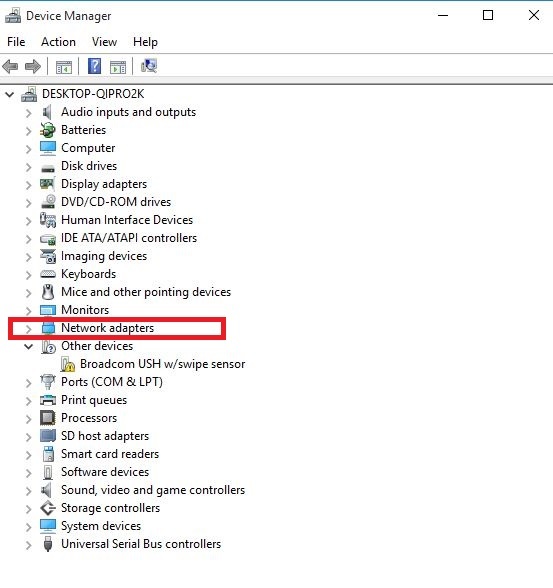
- Faites un clic droit sur le nom de votre adaptateur réseau sans fil et sélectionnez Mettre à jour le logiciel du pilote
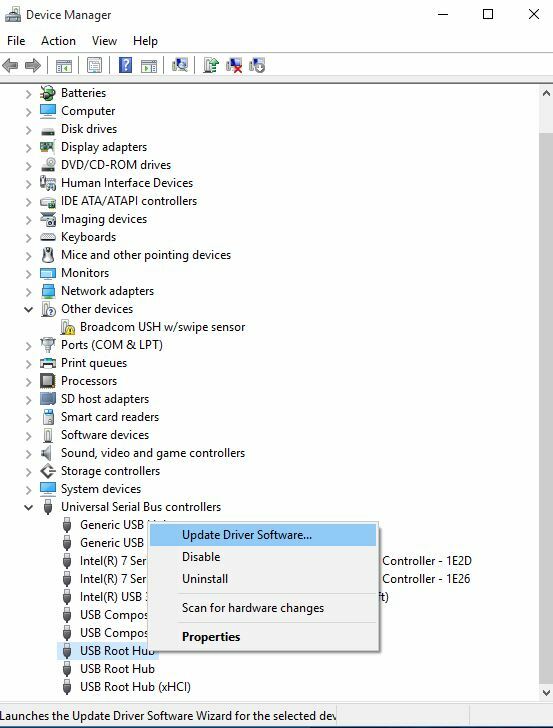
- Cliquez sur Rechercher automatiquement le logiciel pilote mis à jour. Si vous en trouvez un, suivez les instructions pour l'installer. sinon, consultez le site Web du fabricant.
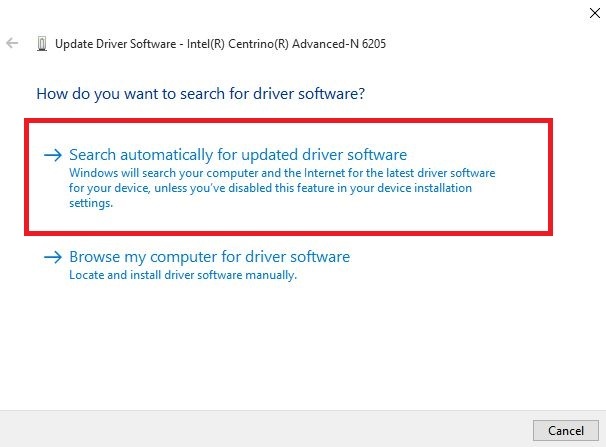
4. Vérifier et réinitialiser le matériel
- Cliquez sur Démarrer
- Sélectionner Pouvoir et cliquez Fermer
- Débranchez le cordon d'alimentation de votre routeur/passerelle sans fil ou modem/routeur sans fil
- Débranchez le cordon d'alimentation de votre modem haut débit
- Attendez cinq secondes, puis rebranchez le cordon d'alimentation au routeur sans fil et attendez que les voyants s'allument et reflètent l'activité normale d'Internet et de l'ordinateur.
- Allumez votre ordinateur et effectuez une configuration matérielle une fois Windows chargé. S'il ne se connecte pas automatiquement, cliquez sur l'icône Connexion réseau dans la zone de notification et sélectionnez votre réseau.
- Cliquez sur Relier
Si cela ne vous aide pas lorsque le WiFi affiche un accès limité dans Windows 7, essayez d'effectuer un Restauration du système.
5. Effectuer une restauration du système
- Cliquez sur Démarrer
- Allez dans le champ de recherche et tapez Restauration du système
- Cliquez sur Créer un point de restauration
- Saisissez le mot de passe de votre compte administrateur ou accordez des autorisations si vous y êtes invité
- Dans le Restauration du système boîte de dialogue, cliquez sur Restauration du système puis cliquez sur Choisissez un autre point de restauration
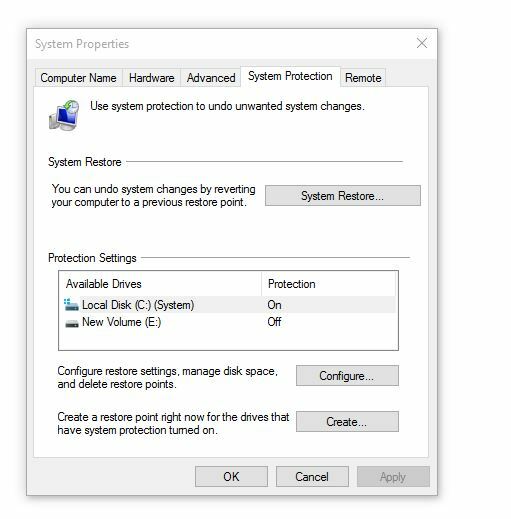
- Cliquez sur Suivant
- Cliquez sur un point de restauration créé avant de rencontrer le problème
- Cliquez sur Suivant
- Cliquez sur Finir
Pour revenir à un point de restauration, procédez comme suit :
- Clic-droit Démarrer
- Sélectionner Panneau de commande
- Dans la zone de recherche du panneau de configuration, saisissez Récupération
- Sélectionner Récupération
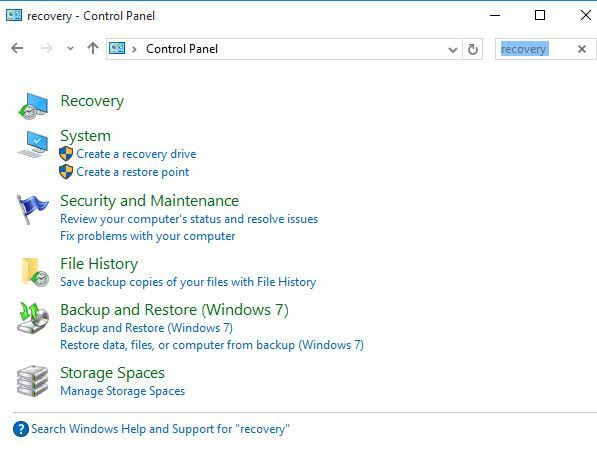
- Cliquez sur Ouvrir la restauration du système

- Cliquez sur Suivant
- Choisissez le point de restauration lié au programme/application problématique, au pilote ou à la mise à jour
- Cliquez sur Suivant
- Cliquez sur Finir
6. Changez votre environnement sans fil
Exécutez une analyse du système pour découvrir les erreurs potentielles

Télécharger Restoro
Outil de réparation de PC

Cliquez sur Lancer l'analyse pour trouver les problèmes Windows.

Cliquez sur Tout réparer pour résoudre les problèmes avec les technologies brevetées.
Exécutez une analyse du PC avec Restoro Repair Tool pour trouver les erreurs causant des problèmes de sécurité et des ralentissements. Une fois l'analyse terminée, le processus de réparation remplacera les fichiers endommagés par de nouveaux fichiers et composants Windows.
Vous pouvez effectuer les opérations suivantes lorsque Windows WiFi affiche un accès limité dans Windows 7 :
- Rapprochez votre ordinateur et votre routeur l'un de l'autre pour un signal plus fort
- Retirez tous les objets métalliques à proximité ou entre le routeur et l'ordinateur car ils peuvent bloquer les connexions
- Limitez le nombre d'appareils utilisant le réseau simultanément lorsque les performances baissent et lorsque de nombreux appareils sont connectés
Noter: Si le WiFi affiche un accès limité dans Windows 7 après avoir fait ces choses, vous pouvez acheter une antenne différente pour votre routeur ou configurer un routeur différent en tant que répéteur de signal.
7. Mettre à jour le firmware du routeur
Lorsque votre micrologiciel est obsolète, cela peut affecter les performances, la sécurité de votre ordinateur ou empêcher le routeur de se connecter à Internet.
Pour mettre à jour le firmware, connectez-vous à la configuration men sur votre routeur et utilisez-le pour mettre à jour. Consultez le guide de l'utilisateur de votre routeur pour savoir comment procéder.
Connectez votre ordinateur directement au routeur à l'aide du câble réseau lors de la mise à jour du micrologiciel.
8. Démarrez en mode sans échec avec mise en réseau
Le mode sans échec avec mise en réseau démarre Windows en mode sans échec, y compris les pilotes et services réseau dont vous avez besoin pour accéder à Internet ou à d'autres ordinateurs sur le même réseau.
Redémarrez votre PC et avant que l'écran de démarrage de Windows 7 n'apparaisse sur l'écran de votre ordinateur, appuyez sur F8 pour activer les options de démarrage avancées.
L'écran Options de démarrage avancées devrait maintenant être disponible. Sélectionnez 'Mode sans échec avec Invite de commandes‘.
Gardez à l'esprit que si vous n'êtes pas assez rapide lorsque vous appuyez sur F8, Windows 7 démarrera normalement. Dans ce cas, redémarrez votre ordinateur et essayez d'appuyer sur F8 plus rapidement.
Une fois que vous êtes en mode sans échec, exécutez un Vérificateur de fichiers système (SFC) analyse
Comment exécuter une analyse SFC
- Cliquez sur Démarrer
- Allez dans le champ de recherche et tapez CMD
- Faites un clic droit sur Invite de commandes et sélectionnez Exécuter en tant qu'administrateur
- Taper sfc/scannow
- presse Entrer
- Redémarrez votre ordinateur
Procédez comme suit pour quitter le mode sans échec :
- Clic-droit Démarrer
- Sélectionner Cours
- Taper msconfig
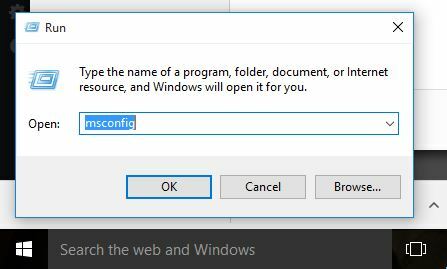
- Une pop up s'ouvrira
- Allez au Botte languette
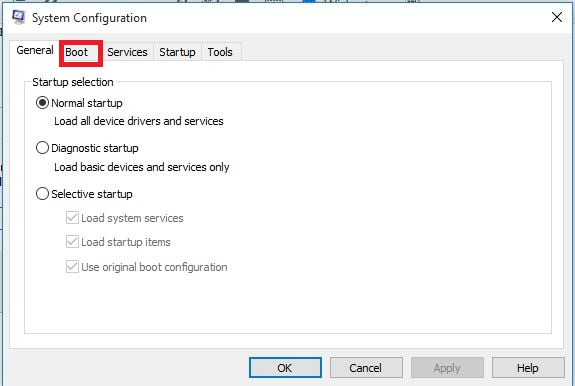
- Désélectionner ou décocher Démarrage securisé boîte à options
- Redémarrez votre ordinateur
9. Configurer les paramètres WLAN
- Clic-droit Démarrer
- Sélectionner Cours
- Taper prestations de service.msc
- Clic-droit Autoconfig WLAN
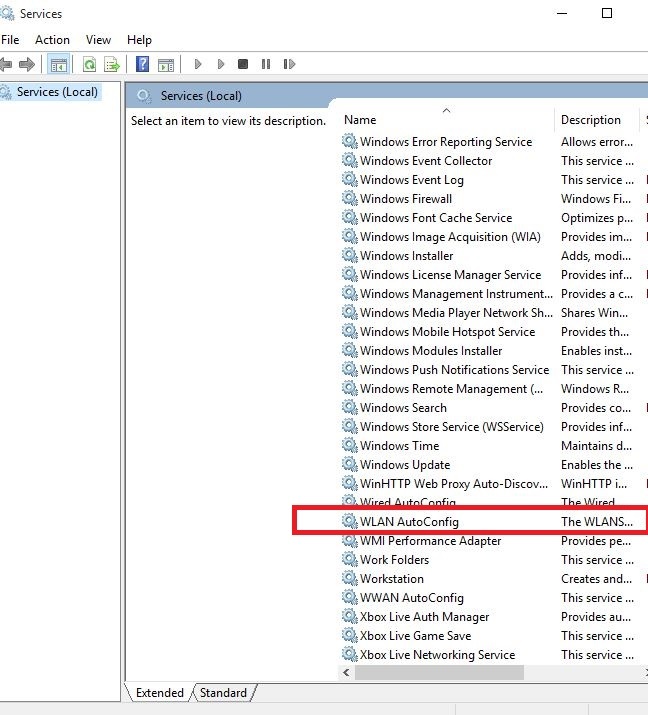
- Sélectionner Propriétés
- Au Type de démarrage menu déroulant, sélectionnez Automatique
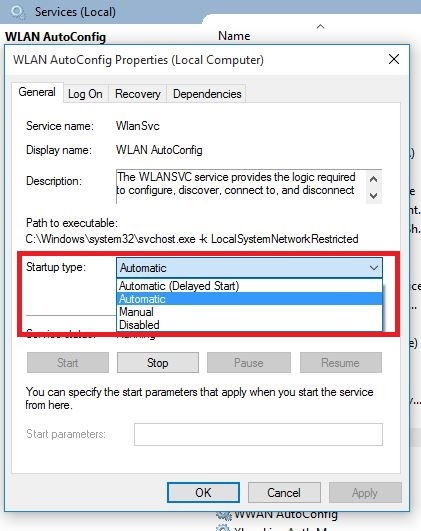
- Cliquez sur Appliquer puis sur OK
- Redémarrez votre ordinateur
10. Vérifier les paramètres du routeur
Assurez-vous que votre routeur est configuré pour diffuser son SSID ou son nom de réseau et que vous vous connectez au bon SSID, en utilisant la bonne clé d'accès WEP/WPA sur les deux appareils.
Une fois que vous avez confirmé cela, utilisez la configuration Windows Connect Now ou WiFi Protected si disponible sur votre routeur. Si vous essayez d'utiliser WPA ou WPA2, assurez-vous que la carte réseau et votre routeur prennent en charge ce protocole.
Si vous ne pouvez vous connecter qu'à l'aide de WEP, votre matériel a besoin d'une mise à niveau du micrologiciel (voir solution 7).
11. Configurer le paramètre de proxy WinHTTP pour utiliser l'accès direct
- Cliquez sur Démarrer
- Rechercher Invite de commandes
- Faites un clic droit sur Invite de commandes et sélectionnez Exécuter en tant qu'administrateur
- Tapez cette commande: netsh winhttp show proxy. S'il est indiqué Accès direct (pas de serveur proxy), vous disposez déjà d'un accès WinHTTP.
- Tapez les commandes ci-dessous :
-
proxy de réinitialisation de netsh winhttp
arrêt net wuauserv
démarrage net wuauserv
L'une de ces 11 solutions a-t-elle aidé à résoudre le problème d'accès limité au WiFi sur Windows 7? Faites-nous savoir dans la section commentaires ci-dessous.
Note importante: Microsoft a officiellement mis fin à la prise en charge de Windows 7. Si vous prévoyez de passer à Windows 10, assurez-vous de vérifier notre large collection de guides sur la façon de rendre la transition aussi douce que possible.
À LIRE SUIVANT :
- CORRECTIF: le WiFi a cessé de fonctionner après la mise à jour vers Windows 10
- Meilleur logiciel de répéteur Wi-Fi pour PC
- 6 meilleurs logiciels de qualité Wi-Fi pour évaluer votre connexion
 Vous avez toujours des problèmes ?Corrigez-les avec cet outil :
Vous avez toujours des problèmes ?Corrigez-les avec cet outil :
- Téléchargez cet outil de réparation de PC noté Excellent sur TrustPilot.com (le téléchargement commence sur cette page).
- Cliquez sur Lancer l'analyse pour trouver des problèmes Windows qui pourraient causer des problèmes de PC.
- Cliquez sur Tout réparer pour résoudre les problèmes avec les technologies brevetées (Réduction exclusive pour nos lecteurs).
Restoro a été téléchargé par 0 lecteurs ce mois-ci.
![La carte réseau Microsoft Surface ne fonctionne pas [Réparation complète]](/f/c824786ffcea808a499b52f453c54eca.jpg?width=300&height=460)
![Le Wi-Fi ne fonctionne pas sur un ordinateur portable, mais fonctionne sur un téléphone [Résolu]](/f/2e876f26407ec1e79006aff559576a36.jpg?width=300&height=460)
